Att ställa in Cortana på Raspberry Pi med Windows 10 IoT Core är relativt enkelt. När du har allt du behöver kan du få Cortana igång på så lite som 30 minuter. Här är en lista över vad du behöver.
Raspberry Pi 3 modell B+
SanDisk 32 GB microSD-kort (<40>
Nokia MD-12 skulle vara ett perfekt tillbehör för detta projekt. Du måste kunna höra Cortana och Cortana behöver höra dig. Så vilken typ av Bluetooth-högtalare som helst med mikrofon fungerar eller till och med ett par trådbundna hörlurar med mikrofon.
När du har alla dessa föremål kan du börja installera Cortana på Raspberry Pi. Windows 10 IoT Core är lätt att installera på Raspberry Pi och Microsoft tillhandahåller sitt eget installationsprogram. Allt du behöver göra är att följa dessa steg.
Steg 1: Ladda ner verktyg
Microsoft gör det enklare att ladda ner och installera Windows 10 IoT Core genom att använda en lättanvänd instrumentpanel för att hantera formatering och flashning av ditt microSD-kort. Att använda ett program för att göra allt tar bort gissningarna av hur man installerar ett OS på en Raspberry Pi. Allt du behöver göra är att ladda ner Windows 10 IoT Core Dashboard från länken nedan. Jag inkluderade också länken för att ladda ner Windows 10 IoT Core Insider Preview för Windows Insiders där ute.
Ladda ner Windows 10 IoT Core Dashboard
Ladda ner Windows 10 IoT Core Dashboard Insider Preview
Steg 2: Installera Windows 10 IoT Core
När Windows 10 IoT Core-diskbilden har blinkat till microSD-kortet, sätter du in microSD-kortet i Raspberry Pi. Därifrån kopplar du in USB-mikrofonen eller trådbundna hörlurar med mikrofon, HDMI-kabel från en bildskärm och annan USB-kringutrustning du behöver för att slutföra installationsprocessen.
Steg 3: Inledande installation
Slå nu på Raspberry Pi och följ installationsanvisningarna för att slutföra installationen av Windows 10 IoT Core.
Windows 10 iot core välkomstskärm
När du väl har valt ditt språk kommer du till välkomstskärmen för Windows 10 IoT Core. Härifrån kan du komma åt Windows 10 IoT Core-inställningar via kugghjulsikonen. Kom ihåg att spara din IP-adress för din Windows 10 IoT Core-enhet. Du kommer att behöva denna information senare. I Inställningar kan du aktivera Cortana och få Cortana att vakna när du säger "Hej Cortana." När du har aktiverat Cortana måste du gå med på att ge Cortana tillgång att lyssna och svara på din röst.
Steg 4: Ge Cortana tillåtelse
Följ anvisningarna för att ge Cortana tillåtelse att lyssna och svara på din röst. När du har gett Cortana alla nödvändiga behörigheter är det dags att slutföra konfigureringen av din Raspberry Pi för att fungera som din Cortana-portal varje gång Raspberry Pi startar.
Steg 5: Ljudinställningar
För att komma till instrumentpanelen på bilden nedan måste du ange IP-adressen för Raspberry Pi.
Öppna en webbläsare och skriv in Raspberry IP-adressen, följt av port 8080. Till exempel ska din IP-adress anges enligt följande i din webbläsare:
192.168.1.178:8080
Innan du kan komma åt enhetsportalen kommer du att bli ombedd att ange ett användarnamn och lösenord. Användarnamnet är som standard " administratör " och lösenordet är lösenordet du ställde in när du flashade Windows 10 IoT Core på ditt microSD-kort. När du är inloggad kan du ändra ljudnivåerna för att se till att Cortana kan höra och svara på din röst. Du kan också ändra ditt enhetsnamn och lösenord för att komma åt Windows Device Portal.
Steg 6: Kör Cortana on Boot
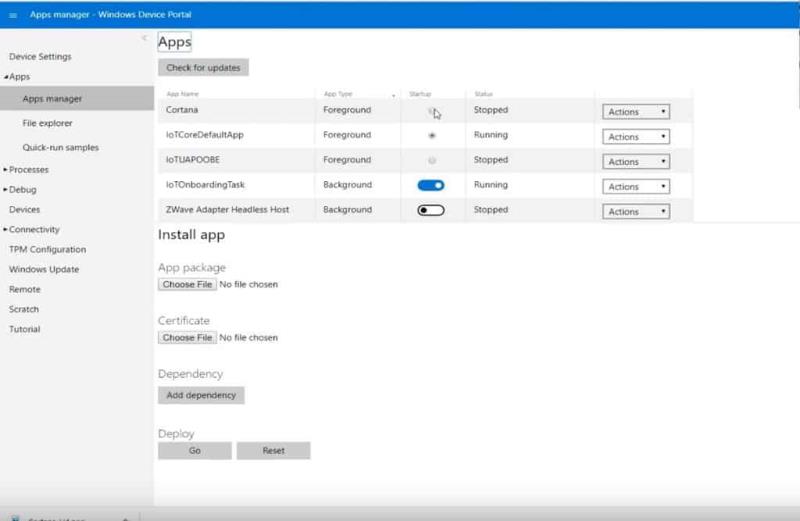
Den viktigaste delen av denna process är att ha Cortana aktiverat varje gång dina Raspberry Pi boots. Windows 10 IoT Core gör det enkelt att växla Cortana på och av för varje startcykel. Från vänster om din Windows Device Portal-instrumentpanel måste du gå till Apps > Apps Manager . Hitta Cortana och växla Cortana för att starta vid start. Nu startar Cortana automatiskt varje gång Raspberry Pi startar.
Windows 10 IoT Core är ett utmärkt operativsystem att installera på din Raspberry Pi. Windows 10 IoT Core kräver ingen Linux-kommandokunskap och Windows 10-användare kommer att tycka att gränssnittet är bekant och lätt att använda. Även om det är roligt att skapa din egen Cortana smarta högtalare, kommer jag att säga att Cortana inte är lika lyhörd som Cortana på Windows 10. Ibland tar det en sekund eller två för Cortana att vara redo för dina frågor. Ibland märkte jag att detta Cortana-projekt använde nästan 100% av processorn i Raspberry Pi. Undvik att köra andra projekt på Raspberry Pi som du använder för din Cortana-högtalare med Windows 10 IoT Core.

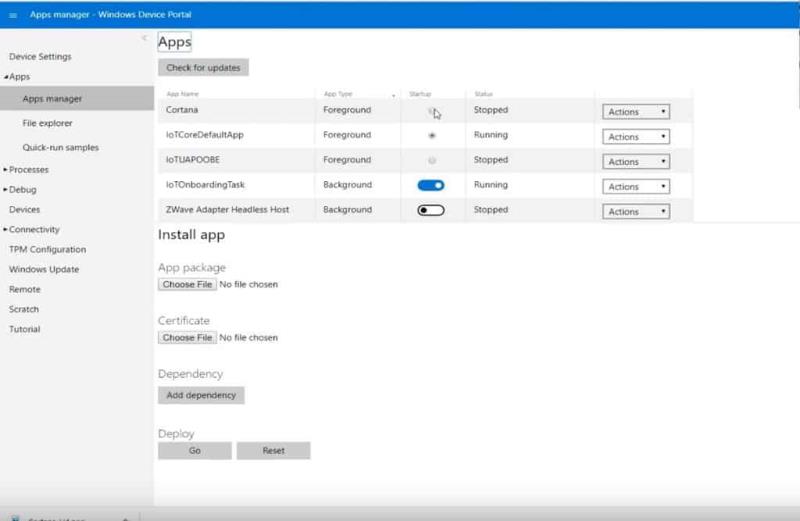






















![Ta reda på hur du gör försättssidor i Google Dokument [Enkla steg] Ta reda på hur du gör försättssidor i Google Dokument [Enkla steg]](https://blog.webtech360.com/resources3/images10/image-336-1008140654862.jpg)

